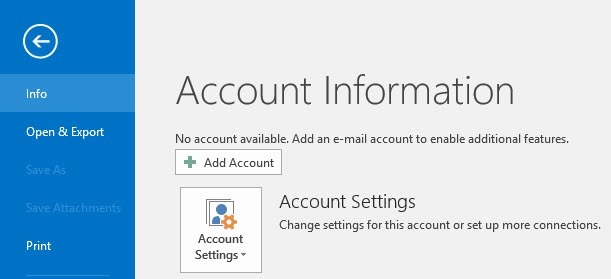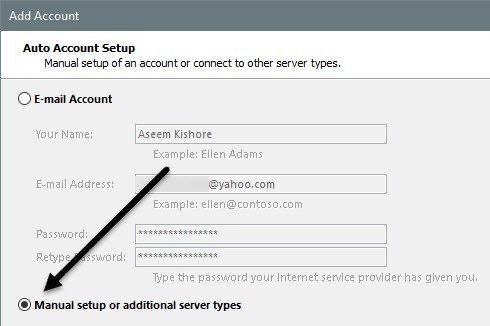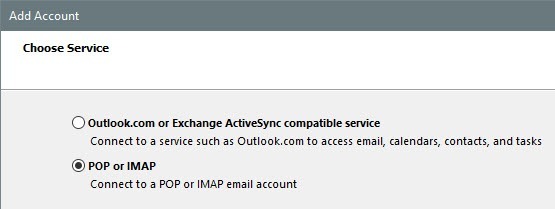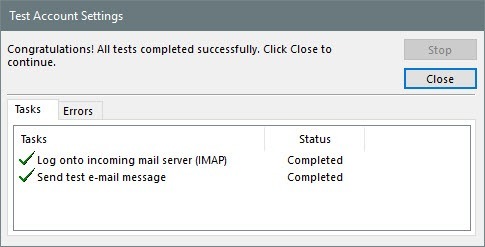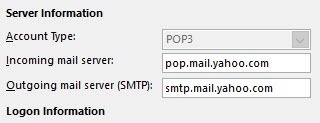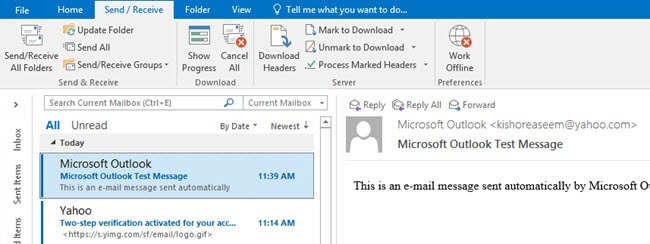যেহেতু Gmail সর্বদা ব্যবহারকারীদের বিনামূল্যে POP এবং IMAP এর মাধ্যমে ইমেল অ্যাক্সেস করার অনুমতি দেয়, তাই ইয়াহুকে এই বৈশিষ্ট্যটি বিনামূল্যে প্রদান করতে বাধ্য করা হয়েছিল, যদিও এটি খুব বেশি সময় না পরে।
POP এবং IMAP অ্যাক্সেসের সাথে, আপনি আপনার ইমেলটি আপনার পছন্দসই ইমেল ক্লায়েন্টের মতো Outlook, Thunderbird, iOS মেল অ্যাপ্লিকেশান ইত্যাদির সাথে পরিচালনা করতে পারেন। POP এবং IMAP এর মধ্যে প্রধান পার্থক্য হল যে কেবলমাত্র এক-পথ সংকেত এবং পরবর্তী দুই উপায় সিঙ্ক করতে পারেন।
দু-উপায় সিঙ্ক মানে যে আপনি যদি Outlook ক্লায়েন্ট অ্যাপ্লিকেশানে একটি ইমেল মুছে ফেলেন, এটি ইমেল সার্ভারগুলি থেকেও মুছে ফেলা হবে। POP- এর মাধ্যমে, আপনার সার্ভারে ইমেলটি থাকবে এবং অন্যান্য ডিভাইসগুলিতে আপনার ইমেলটি দেখার সময় এখনও থাকবে। যদি আপনার কোন নির্দিষ্ট কারণ না থাকে তবে আপনাকে সর্বদা IMAP ব্যবহার করতে হবে।
এই নিবন্ধে, আমি ইমেল ক্লায়েন্ট হিসাবে Outlook ব্যবহার করে POP3 বা IMAP এর সাথে ইয়াহু মেইল সেট করার জন্য আপনাকে পদক্ষেপগুলি চালাব। যদি আপনার কোন আলাদা ইমেল ক্লায়েন্ট থাকে তবে বিকল্পগুলি ঠিক একই রকম হবে, শুধুমাত্র বিভিন্ন অবস্থানে।
সেটআপ ইয়াহু মেইল ইন Outlook
লক্ষ্য করুন যে সমস্ত ইয়াহু ইমেল অ্যাকাউন্টগুলি IMAP এর জন্য যোগ্য বা POP অ্যাক্সেস আপনার অ্যাকাউন্টে কোন পরিবর্তন না করেই। Gmail এ কাজ করার আগে আপনাকে অবশ্যই POP বা IMAP তে প্রবেশ করতে ও সক্ষম করতে হবে। ইয়াহু এর সাথে, এটি সব সময় সক্রিয় করা হয়, যা নিরাপত্তার ক্ষেত্রে সম্ভবত কোনও ভাল জিনিস নয়, তবে সেখানে আমরা অনেক কিছু করতে পারি।
এখন Outlook খুলুন, ফাইলটি ক্লিক করুনএবং তারপর অ্যাকাউন্ট জুড়ুনবোতামে ক্লিক করুন।
পরের পর্দায়, না ইমেল অ্যাকাউন্টএ ক্লিক করার জন্য প্রলোভিত হোন কারণ আমি ইতিমধ্যেই এটি চেষ্টা করেছি এবং এটি কাজ করে না। Yahoo- এর জন্য আপনাকে অবশ্যই সব সেটিংসটি প্রবেশ করতে হবে, যা একটি ব্যথা, তাই ম্যানুয়াল সেটআপ বা অতিরিক্ত সার্ভার ধরনেরক্লিক করুন।
পরবর্তী আপনি POP বা IMAPবিকল্পটি ক্লিক করতে এবং পরবর্তীক্লিক করুন।
পরের পর্দা প্রসেসের সবচেয়ে গুরুত্বপূর্ণ অংশ।
প্রথমত, আপনার নাম এবং আপনার সম্পূর্ণ ইয়াহু লিখুন ইমেল ঠিকানা পরবর্তী, অ্যাকাউন্ট প্রকারএর জন্য IMAPনির্বাচন করুন। এখন উপযুক্ত ক্ষেত্রগুলির জন্য নিম্নলিখিত মানগুলি কপি এবং পেস্ট করুন:
Incoming mail server - imap.mail.yahoo.com
Outgoing mail server - smtp.mail.yahoo.com
লগঅন তথ্য অধীনে, নিশ্চিত করুন যে আপনি আপনার সম্পূর্ণ ইমেল ঠিকানা ব্যবহার করেন এবং আপনার পাসওয়ার্ড। মনে রাখবেন যে যদি আপনার ইয়াহু মেইল একাউন্টে আপনার দুই ফ্যাক্টর সক্রিয় থাকে, তবে আপনার স্বাভাবিক Yahoo পাসওয়ার্ড ব্যবহার করার পরিবর্তে আপনাকে একটি অ্যাপ পাসওয়ার্ড তৈরি করতে হবে।
পরবর্তী, নিরাপদপাসওয়ার্ড <আমাদের দুটি পরিবর্তন করতে হবে। প্রথমে, আউটগোয়িং সার্ভারএ ক্লিক করুন এবং আমার আউটগোয়িং সার্ভার (SMTP) প্রমাণীকরণের প্রয়োজনচেক করা হয়। তারপর উন্নতট্যাবে ক্লিক করুন।
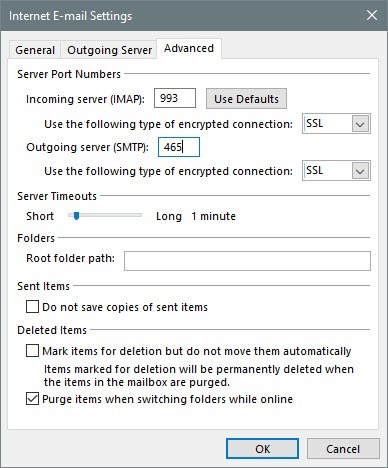
এখানে IMAPপোর্টটি 993এবং SMTPশক্তিশালী>465বা 587তে পোর্ট, আপনি বাছাই করতে পারেন পরবর্তী, আপনি ইনকামিং এবং বহির্মুখী উভয় জন্য এনক্রিপ্ট সংযোগের ধরনের জন্য SSLনির্বাচন করতে হবে। ওকেক্লিক করুন এবং তারপরে Outlook একটি ইমেল পরীক্ষায় স্বয়ংক্রিয়ভাবে শুরু করতে হবে।
এটি আপনার ইমেল সার্ভারে লগ ইন করার চেষ্টা করবে এবং তারপর একটি পরীক্ষা ইমেল বার্তা পাঠাতে। সবকিছু সঠিকভাবে কনফিগার করা হলে, আপনি কিছু সবুজ চেকসার্ক দেখতে পাবেন। যদি না হয়, ফিরে যান এবং নিশ্চিত করুন যে আপনি আপনার পাসওয়ার্ড সহ সঠিক ভাবে টাইপ করেছেন।
আপনি যদি নিশ্চিত হন যে আপনি IMAP এর পরিবর্তে POP3 ব্যবহার করতে চান তবে আপনাকে কেবল কয়েকটি সেটিংস পরিবর্তন করতে হবে। প্রধান পর্দায়, অন্তর্মুখী এবং বহির্গামী মেইল সার্ভারের জন্য নিম্নলিখিত মানগুলি ব্যবহার করুন:
Incoming mail server - pop.mail.yahoo.com
Outgoing mail server - smtp.mail.yahoo.com
আরো সেটিংসবিকল্পের অধীনে, আপনাকে ইনকামিং মেইল সার্ভারের জন্য 995পোর্ট ব্যবহার করতে হবে, তবে এখনও 465বা
আপনি এই সার্ভারটি এনক্রিপ্ট করা সংযোগ প্রয়োজন (SSL)
/ strong>বাক্সে রাখুন এবং আউটগোয়িং সার্ভারএর নিচে ড্রপ ডাউন থেকে SSLনির্বাচন করুন। প্লাস, আপনাকে অবশ্যই আউটগোয়িং সার্ভারট্যাবে যেতে হবে এবং একই আমার আউটগোয়িং সার্ভারকে প্রমাণীকরণের প্রয়োজনচেক করতে হবে।ইমেল পরীক্ষার পর,
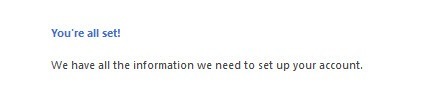
এখন পাঠান / গ্রহণ করুনএ ক্লিক করুন। >ট্যাবটি ক্লিক করুন এবং সমস্ত ফোল্ডারগুলি প্রেরণ / প্রাপ্ত করুনবোতামটি ক্লিক করুন। আপনার সমস্ত ইমেইল আউটলুক ইন লোড শুরু করা উচিত।
এটি সম্পর্কে এটি সব আছে! আপনি এখন আপনার পছন্দসই ইমেইল ক্লায়েন্টে আপনার ইয়াহ্য মেইল অ্যাক্সেস করতে সক্ষম হবেন এবং আপনি যদি আপনার IMAP ব্যবহার করেন তবে এটি আপনার সকল ডিভাইসে সিঙ্ক হবে। যদি আপনার কোনও প্রশ্ন থাকে, তাহলে মন্তব্য করতে দ্বিধা করবেন না। উপভোগ করুন!?